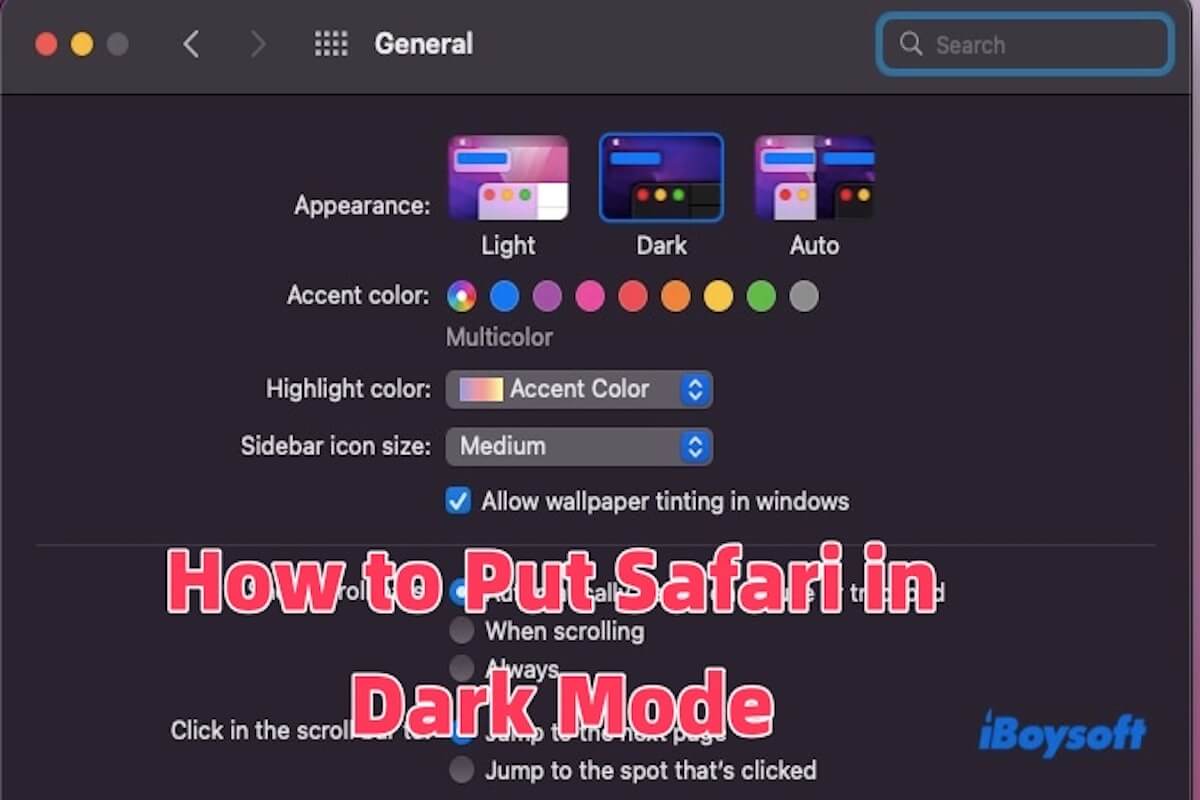In der modernen Ära verursacht Augenanstrengung durch lange Zeit am Computer Unbehagen? Egal ob Sie arbeiten, browsen oder spät in der Nacht Inhalte anschauen, die Helligkeit Ihres Bildschirms kann oft überwältigend sein.
Hier kommt der Dunkelmodus ins Spiel – er passt die Farben der Benutzeroberfläche an dunklere Töne an, um die Augenbelastung zu reduzieren, insbesondere in Umgebungen mit wenig Licht, und ein angenehmeres Betrachtungserlebnis zu bieten.
Ob Sie spät in der Nacht browsen oder einfach nur Augenbelastung lindern möchten, die Aktivierung des Dunkelmodus auf Safari für Mac kann Ihr Erlebnis erheblich verbessern. Lassen Sie uns nun darauf eingehen, wie man Safari im Dunkelmodus aktiviert!
Wie aktiviert man den Dunkelmodus auf Safari Mac?
Der Dunkelmodus reduziert die Augenbelastung, indem er die Bildschirmhelligkeit und die Exposition gegenüber blauem Licht minimiert. Dies ist besonders hilfreich in Umgebungen mit wenig Licht, in denen helle Hintergründe die Augen belasten können, während der Dunkelmodus über längere Zeiträume ein weicheres, angenehmeres Lese- oder Browsing-Erlebnis bietet.
Zusätzlich reduziert der Dunkelmodus die Exposition gegenüber blauem Licht, was die Schlafqualität verbessern kann, insbesondere bei der Verwendung von Geräten vor dem Schlafengehen. Insgesamt verbessert der Dunkelmodus die visuelle Erfahrung, erhöht den Komfort, spart Akkulaufzeit und hilft, den Schlaf zu verbessern, was ihn zu einem unentbehrlichen Merkmal vieler Geräte und Anwendungen macht. Wir werden zwei Methoden vorstellen, um Safari im Dunkelmodus zu aktivieren.
Wie man Safari im Dunkelmodus mit den Systemeinstellungen aktiviert
- Öffne die Systemeinstellungen.
- Klicke auf Allgemein.
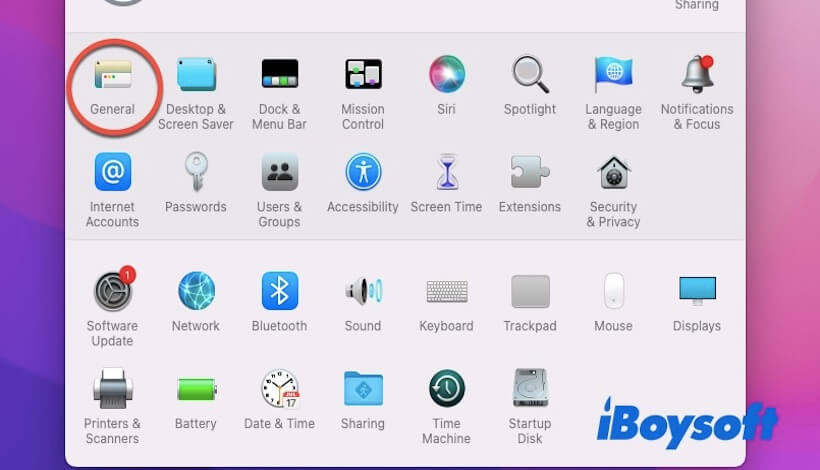
- Wähle im Abschnitt Erscheinungsbild Dunkel aus. Dies schaltet die gesamte macOS-Systembenutzeroberfläche auf den Dunkelmodus um, einschließlich des Safari-Browsers.
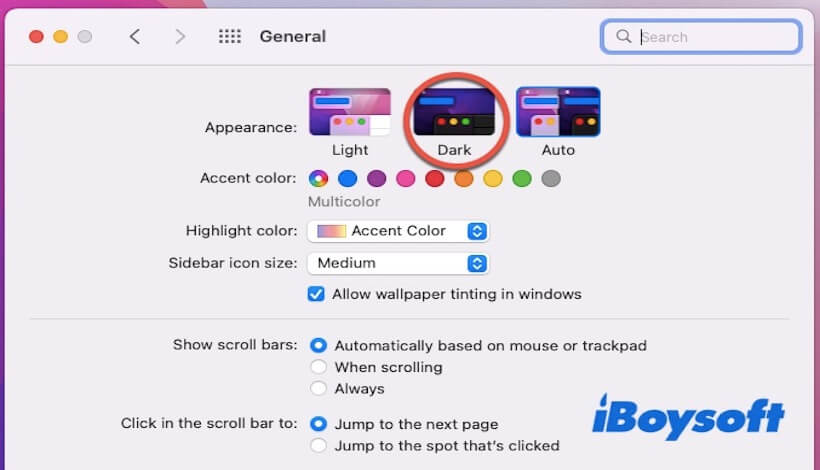
Hinweis: Wenn Sie Auto wählen, wechselt das System automatisch je nach Tageszeit: Tagsüber in den hellen Modus und nachts in den Dunkelmodus.
Teilen Sie diese Methode, wenn Sie sie nützlich finden!
Wie man Safari im Dunkelmodus über das Kontrollzentrum aktiviert
Wenn Sie macOS Mojave oder neuer verwenden, können Sie den Dunkelmodus schnell über das Kontrollzentrum aktivieren. Befolgen Sie diese Schritte:
- Klicken Sie auf die Schaltfläche Kontrollzentrum in der oberen rechten Ecke Ihres Bildschirms (das Symbol ist in der Regel ein kleiner Kreis oder Schalter).
- Klicken Sie im Kontrollzentrum auf die Schaltfläche Dunkelmodus, um den Dunkelmodus zu aktivieren. Wenn Sie die Einstellungen anpassen müssen, halten Sie die Schaltfläche für weitere Optionen gedrückt.
Das Aktivieren des Dunkelmodus über das Kontrollzentrum ist sehr praktisch. Neben dem Dunkelmodus kann das Kontrollzentrum auch verwendet werden, um Helligkeit, Lautstärke und andere Einstellungen anzupassen.
Was ist die Dark Mode Erweiterung für Safari?
Obwohl viele Anwendungen (einschließlich Safari) den Dunkelmodus nativ unterstützen, bieten einige Websites diese Option möglicherweise nicht an. In solchen Fällen ist die Verwendung einer Safari Dark Mode Erweiterung erforderlich. Zu den gängigen Safari Dark Mode Erweiterungen gehören Night Eye, Dark Reader und Midnight Lizard. Hier sind die Schritte zur Verwendung dieser Erweiterungen:
- Öffnen Sie Safari, klicken Sie auf das Safari-Menü in der oberen linken Ecke und wählen Sie Einstellungen. In dem sich öffnenden Fenster klicken Sie auf den Tab Erweiterungen.
- Klicken Sie auf Weitere Erweiterungen oder besuchen Sie direkt die Safari Extensions Gallery.
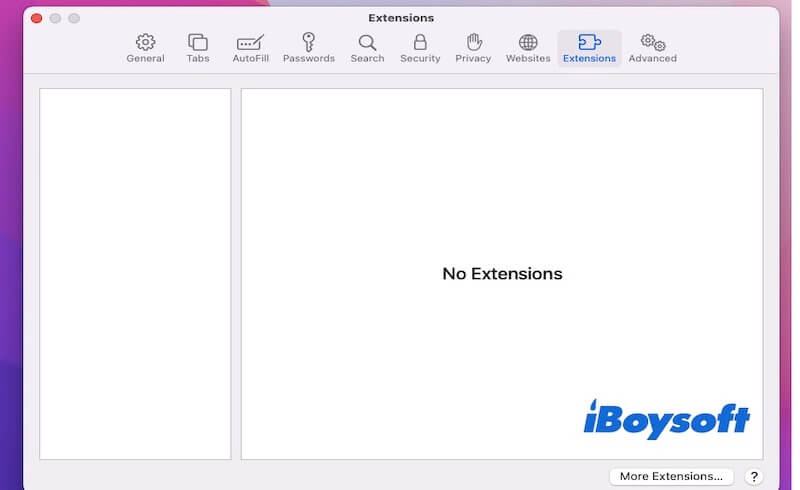
- Suchen Sie in der Erweiterungsgalerie nach der Dunkelmodus Erweiterung, die Sie möchten (z.B. Dark Reader oder Night Eye).
- Klicken Sie auf Installieren oder Erhalten. Nach der Installation finden Sie das Erweiterungssymbol in der Symbolleiste von Safari.
- Klicken Sie auf das Erweiterungssymbol, um den Dunkelmodus zu aktivieren oder zu deaktivieren oder die Einstellungen der Erweiterung anzupassen (z.B. Helligkeit, Kontrast und Farbtemperatur).
Teilen Sie diesen Artikel mit Ihren Freunden, um ihnen zu helfen, Safari in den Dunkelmodus zu versetzen!